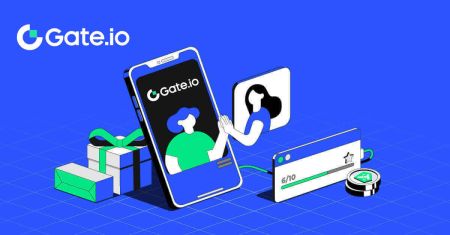Kuinka kirjautua sisään ja tallettaa Gate.io-sivustolla
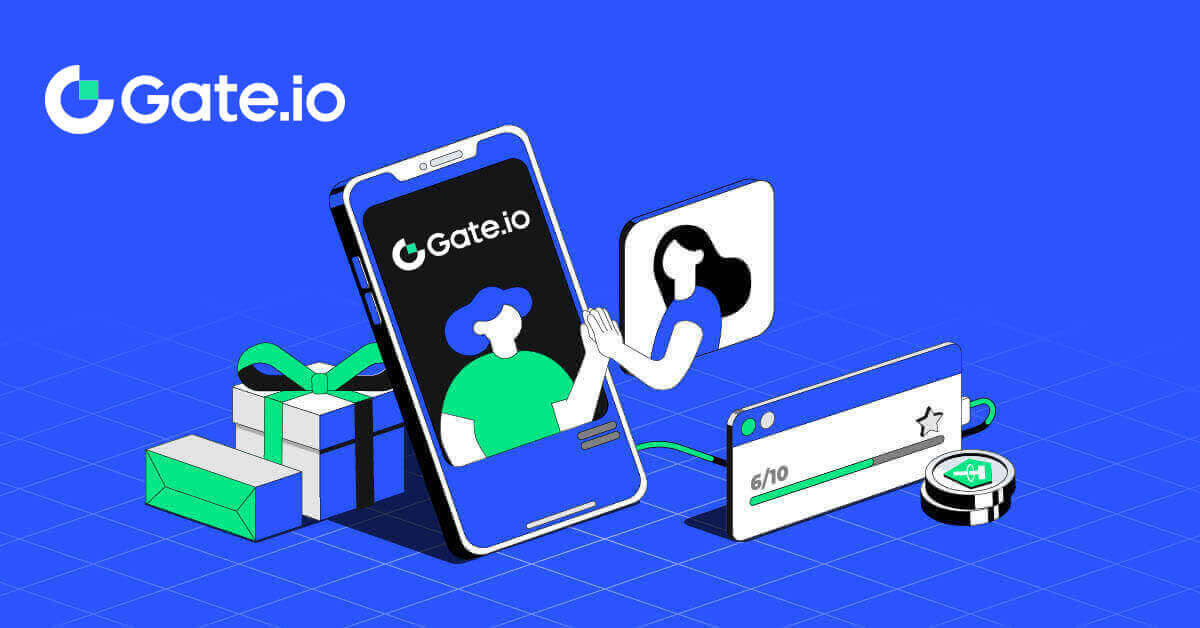
- Kieli
-
English
-
العربيّة
-
简体中文
-
हिन्दी
-
Indonesia
-
Melayu
-
فارسی
-
اردو
-
বাংলা
-
ไทย
-
Tiếng Việt
-
Русский
-
한국어
-
日本語
-
Español
-
Português
-
Italiano
-
Français
-
Deutsch
-
Türkçe
-
Nederlands
-
Norsk bokmål
-
Svenska
-
Tamil
-
Polski
-
Filipino
-
Română
-
Slovenčina
-
Zulu
-
Slovenščina
-
latviešu valoda
-
Čeština
-
Kinyarwanda
-
Українська
-
Български
-
Dansk
-
Kiswahili
Kuinka kirjautua tilille Gate.iossa
Kuinka kirjautua sisään Gate.io-tiliin käyttämällä sähköpostiosoitetta tai puhelinnumeroa
1. Avaa Gate.io-verkkosivusto ja napsauta [Kirjaudu sisään]. 2. Kirjoita sisäänkirjautumissivulla [Sähköpostiosoite] tai [Puhelinnumero] ja salasana, jotka määritit rekisteröinnin yhteydessä. Napsauta [Kirjaudu sisään] -painiketta.
2. Kirjoita sisäänkirjautumissivulla [Sähköpostiosoite] tai [Puhelinnumero] ja salasana, jotka määritit rekisteröinnin yhteydessä. Napsauta [Kirjaudu sisään] -painiketta. 

3. Saat 6-numeroisen vahvistuskoodin sähköpostiisi tai puhelimeesi. Syötä vahvistuskoodi ja napsauta [Vahvista].


4. Kun olet syöttänyt oikean vahvistuskoodin, voit käyttää Gate.io-tiliäsi menestyksekkäästi kaupankäyntiin.

Kuinka kirjautua sisään Gate.io-tiliin Googlen avulla
1. Avaa Gate.io-verkkosivusto ja napsauta [Kirjaudu sisään]. 2. Kirjautumissivulla on useita kirjautumisvaihtoehtoja. Etsi ja valitse [Google] -painike.
2. Kirjautumissivulla on useita kirjautumisvaihtoehtoja. Etsi ja valitse [Google] -painike.  3. Näyttöön tulee uusi ikkuna tai ponnahdusikkuna, kirjoita Google-tili, johon haluat kirjautua, ja napsauta [Seuraava].
3. Näyttöön tulee uusi ikkuna tai ponnahdusikkuna, kirjoita Google-tili, johon haluat kirjautua, ja napsauta [Seuraava].  4. Anna salasanasi ja napsauta [Seuraava].
4. Anna salasanasi ja napsauta [Seuraava]. 
5. Saat 6-numeroisen vahvistuskoodin sähköpostiisi. Syötä vahvistuskoodi ja napsauta [Vahvista].

6. Kun olet syöttänyt oikean vahvistuskoodin, voit käyttää Gate.io-tiliäsi menestyksekkäästi kaupankäyntiin.

Kuinka kirjautua sisään Gate.io-tilille MetaMaskin avulla
Ennen kuin kirjaudut sisään Gate.io-sivustoon MetaMaskin kautta, sinulla on oltava MetaMask-laajennus asennettuna selaimeesi.1. Avaa Gate.io-verkkosivusto ja napsauta [Kirjaudu sisään]. 2. Etsi ja valitse [MetaMask]
-painike kirjautumissivulla kirjautumisvaihtoehtojen joukosta .
3. MetaMask [Allekirjoituspyyntö] tulee näkyviin, napsauta [Sign] jatkaaksesi. 4. Saat 6-numeroisen vahvistuskoodin rekisteröityyn MetaMask-sähköpostiisi. Syötä vahvistuskoodi ja napsauta [Vahvista].
5. Kun olet syöttänyt oikean vahvistuskoodin, voit käyttää Gate.io-tiliäsi menestyksekkäästi kaupankäyntiin.



Kuinka kirjautua sisään Gate.io-tiliin Telegramin avulla
1. Avaa Gate.io-verkkosivusto ja napsauta [Kirjaudu sisään].  2. Kirjautumissivulla on useita kirjautumisvaihtoehtoja. Etsi ja valitse [Telegram] -painike.
2. Kirjautumissivulla on useita kirjautumisvaihtoehtoja. Etsi ja valitse [Telegram] -painike. 
3. Kirjaudu sisään Telegram-numerollasi valitsemalla alueesi, kirjoita Telegram-puhelinnumerosi ja napsauta [SEURAAVA]. 
4. Telegram-tilillesi lähetetään vahvistusviesti. Jatka napsauttamalla [Confirm] . 
5. Saat 6-numeroisen vahvistuskoodin rekisteröityyn Telegram-sähköpostiisi. Anna vahvistuskoodi ja napsauta [Vahvista]. 
6. Kun olet syöttänyt oikean vahvistuskoodin, voit käyttää Gate.io-tiliäsi menestyksekkäästi kaupankäyntiin.
Kuinka kirjautua sisään Gate.io-sovellukseen
1. Sinun on asennettava Gate.io-sovellus luodaksesi tilin kaupankäyntiä varten Google Play Storesta tai App Storesta .
2. Avaa Gate.io-sovellus, napauta aloitusnäytön vasemmassa yläkulmassa olevaa [Profiili] -kuvaketta ja löydät vaihtoehtoja, kuten [Kirjaudu] . Napauta tätä vaihtoehtoa jatkaaksesi kirjautumissivulle.


3. Kirjoita rekisteröity sähköpostiosoitteesi tai puhelinnumerosi ja napauta [Seuraava].


4. Syötä suojattu salasanasi ja napauta [Login].


5. Syötä 6-numeroinen koodi, joka on lähetetty sähköpostiisi tai puhelinnumeroosi, ja napauta [Vahvista].


6. Kun kirjautuminen on onnistunut, pääset Gate.io-tilillesi sovelluksen kautta. Voit tarkastella salkkuasi, käydä kauppaa kryptovaluutoilla, tarkistaa saldot ja käyttää alustan tarjoamia erilaisia ominaisuuksia.

Tai voit kirjautua sisään Gate.io-sovellukseen Telegramin avulla.

Unohdin salasanani Gate.io-tililtä
Voit nollata tilisi salasanan Gaten verkkosivustolla tai sovelluksessa. Huomaa, että turvallisuussyistä nostot tililtäsi jäädytetään 24 tunnin ajaksi salasanan vaihtamisen jälkeen.1. Avaa Gate.io-verkkosivusto ja napsauta [Kirjaudu sisään].

2. Jatka napsauttamalla [Unohditko salasanan?] .

3. Kirjoita tilisi sähköpostiosoite tai puhelinnumero ja napsauta [Seuraava].

4. Syötä sähköpostiisi lähetetty 6-numeroinen koodi ja napsauta [Vahvista].

5. Aseta uusi salasanasi ja vahvista se kirjoittamalla se uudelleen ja napsauta [Palauta].
Tämän jälkeen olet onnistuneesti vaihtanut tilisi salasanan. Käytä uutta salasanaa kirjautuaksesi tilillesi.

Jos käytät sovellusta, napsauta [Unohditko salasanan?] kuten alla.
1. Avaa Gate.io-sovellus, napauta aloitusnäytön vasemmassa yläkulmassa olevaa [Profiili] -kuvaketta, niin löydät vaihtoehdot, kuten [Kirjaudu] . Napauta tätä vaihtoehtoa jatkaaksesi kirjautumissivulle.


3. Kirjoita rekisteröity sähköpostiosoitteesi tai puhelinnumerosi ja napauta [Seuraava].

4. Napauta [Unohditko salasanan?].

5. Kirjoita tilisi sähköpostiosoite tai puhelinnumero ja napsauta [Seuraava].

6. Syötä 6-numeroinen koodi, joka on lähetetty sähköpostiisi, ja napsauta [Vahvista].

7. Aseta uusi salasanasi ja vahvista se kirjoittamalla se uudelleen ja napauta [Confirm to Reset].
Tämän jälkeen olet onnistuneesti vaihtanut tilisi salasanan. Käytä uutta salasanaa kirjautuaksesi tilillesi.

Usein kysytyt kysymykset (FAQ)
Mikä on kaksitekijäinen todennus?
Two-Factor Authentication (2FA) on ylimääräinen suojakerros sähköpostin vahvistukselle ja tilisi salasanalle. Kun 2FA on käytössä, sinun on annettava 2FA-koodi, kun suoritat tiettyjä toimintoja Gate.io-alustalla.
Miten TOTP toimii?
Gate.io käyttää aikapohjaista kertakäyttöistä salasanaa (TOTP) kaksivaiheiseen todentamiseen. Se sisältää väliaikaisen, ainutlaatuisen kertaluonteisen 6-numeroisen koodin* luomisen, joka on voimassa vain 30 sekuntia. Sinun on syötettävä tämä koodi suorittaaksesi toimintoja, jotka vaikuttavat omaisuuteesi tai henkilötietoihisi alustalla.
* Muista, että koodin tulee koostua vain numeroista.
Kuinka ottaa Google Authenticator käyttöön
1. Kirjaudu sisään Gate.io-verkkosivustolle, napsauta [Profiili] -kuvaketta ja valitse [Turvallisuusasetukset].  2. Valitse [Google Authenticator] ja napsauta [Turn on].
2. Valitse [Google Authenticator] ja napsauta [Turn on]. 
3. Lataa Google Authenticator -sovellus puhelimeesi.
Määritä Google Authenticator avaamalla sovellus ja skannaamalla alla oleva QR-koodi .
Kuinka lisätä Gate.io-tilisi Google Authenticator -sovellukseen?
Avaa Google-tunnistussovellus, valitse ensimmäisellä sivulla [Verified IDs] ja napauta [Skannaa QR-koodi]. 
4. Napsauta [Lähetä] ja anna sähköpostiisi lähetetty 6-numeroinen koodi sekä Authenticator-koodi. Viimeistele prosessi napsauttamalla [Confirm] .  5. Tämän jälkeen olet onnistuneesti yhdistänyt Google Authenticatorin tiliisi.
5. Tämän jälkeen olet onnistuneesti yhdistänyt Google Authenticatorin tiliisi.
Kuinka tallettaa Gate.io-sivustolla
Kuinka ostaa kryptoa luotto-/pankkikortilla Gate.io:ssa
Osta krypto luotto-/pankkikortilla osoitteessa Gate.io (verkkosivusto)
1. Kirjaudu sisään Gate.io-verkkosivustollesi , napsauta [Buy Crypto] ja valitse [Debit/Credit Card].
2. Valitse fiat-valuutta ja täytä käytettävä fiat-summa. Valitse kryptovaluutta, jonka haluat ostaa, ja sitten voit valita haluamasi maksukanavan.

3. Lue vastuuvapauslauseke ennen kuin jatkat, tarkista tietosi ja valitse valintaruutu.
Kun napsautat [Jatka] vastuuvapauslausekkeen lukemisen jälkeen, sinut ohjataan kolmannen osapuolen sivulle suorittamaan maksu.

4. Tämän jälkeen voit tarkastella tilaustasi napsauttamalla [Tilaushistoria].

Osta krypto luotto-/pankkikortilla osoitteessa Gate.io (sovellus)
1. Avaa Gate.io-sovellus ja napauta [Quick Buy].
2. Napauta [Express] ja valitse [Debit/Credit Card], jolloin sinut ohjataan P2P-kauppaalueelle.


3. Valitse maksua varten haluamasi Fiat-valuutta ja syötä ostoksesi summa. Valitse kryptovaluutta, jonka haluat vastaanottaa Gate.io-lompakkoon ja valitse maksuverkostosi

4. Tarkista tietosi, rastita [Olen lukenut ja hyväksyn vastuuvapauslausekkeen.] -painiketta ja napauta [Jatka] . Sinut ohjataan kolmannen osapuolen palveluntarjoajan viralliselle verkkosivulle jatkaaksesi ostoa.

Kuinka ostaa kryptoa pankkisiirrolla Gate.io:ssa
Osta krypto pankkisiirrolla osoitteessa Gate.io (verkkosivusto)
1. Kirjaudu sisään Gate.io-verkkosivustollesi , napsauta [Buy Crypto] ja valitse [Pankkisiirto].
2. Valitse fiat-valuutta ja syötä summa, jonka haluat käyttää. Valitse kryptovaluutta, jonka haluat vastaanottaa, ja valitse sitten maksukanava arvioidun yksikköhinnan perusteella. Käytä tässä esimerkkinä Banxaa ja jatka USDT:n ostamista 50 eurolla.

3. Lue vastuuvapauslauseke ennen kuin jatkat, tarkista tietosi ja valitse valintaruutu.
Kun napsautat [Jatka] vastuuvapauslausekkeen lukemisen jälkeen, sinut ohjataan kolmannen osapuolen sivulle suorittamaan maksu.

4. Tämän jälkeen voit tarkastella tilaustasi napsauttamalla [Tilaushistoria].

Osta krypto pankkisiirrolla osoitteessa Gate.io (sovellus)
1. Avaa Gate.io-sovellus ja napauta [Quick Buy].
2. Napauta [Express] ja valitse [Pankkisiirto], jolloin sinut ohjataan P2P-kauppaalueelle.


3. Valitse [Osta] ja valitse haluamasi Fiat-valuutta maksua varten ja syötä ostoksesi summa. Napauta maksuverkkoa, jota haluat jatkaa.

4. Tarkista tietosi, rastita [Olen lukenut ja hyväksyn vastuuvapauslausekkeen.] -painiketta ja napauta [Jatka] . Sinut ohjataan kolmannen osapuolen palveluntarjoajan viralliselle verkkosivulle jatkaaksesi ostoa.

Kuinka ostaa kryptoa P2P:n kautta Gate.io:ssa
Osta krypto P2P:n kautta Gate.io-sivustolta (verkkosivusto)
1. Kirjaudu sisään Gate.io-verkkosivustollesi , napsauta [Buy Crypto] ja valitse [P2P-kauppa].
2. Valitse tapahtumasivulta kauppias, jonka kanssa haluat käydä kauppaa, ja napsauta [Buy USDT]. 3. Määritä [Maksan]

-sarakkeeseen Fiat-valuutan summa, jonka olet valmis maksamaan . Vaihtoehtoisesti sinulla on mahdollisuus syöttää USDT-määrä, jonka aiot saada [Saan] -sarakkeeseen. Vastaava maksusumma Fiat-valuutassa lasketaan automaattisesti tai päinvastoin syöttämäsi perusteella.
Kun olet suorittanut edellä mainitut vaiheet, napsauta [Osta USDT] ja sen jälkeen sinut ohjataan Tilaussivulle.

4. Napsauta [Osta nyt] jatkaaksesi prosessia.

5. Sinut ohjataan odottavan tilauksen sivulle, napsauta tilausnumeroasi jatkaaksesi maksua.

6. Kun saavut maksusivulle, sinulle annetaan 20 minuuttia aikaa siirtää varat P2P-kauppiaan pankkitilille. Tarkista tilaustiedot ensisijaisesti varmistaaksesi , että osto vastaa tapahtumavaatimuksiasi.
- Tarkista Tilaus-sivulla näkyvä maksutapa ja suorita siirto P2P-kauppiaan pankkitilille.
- Hyödynnä Live Chat -boksia reaaliaikaiseen viestintään P2P-kauppiaiden kanssa, mikä varmistaa saumattoman vuorovaikutuksen.
- Kun olet suorittanut varojen siirron, valitse ruutu [Olen maksanut].

7. Kun tilaus on valmis, se löytyy kohdasta [Fiat Order] - [Completed Orders].

Osta krypto P2P:n kautta Gate.io:ssa (sovellus)
1. Avaa Gate.io-sovellus ja napauta [Quick Buy].

2. Napauta [Express] ja valitse [P2P], jolloin sinut ohjataan P2P-kauppaalueelle.
 3. Valitse tapahtumasivulta kauppias, jonka kanssa haluat käydä kauppaa, ja napsauta [Osta].
3. Valitse tapahtumasivulta kauppias, jonka kanssa haluat käydä kauppaa, ja napsauta [Osta].
4. Syötä summa, jonka haluat ostaa, tarkista maksutapa ja jatka napauttamalla [Osta USDT] . 
5. Tarkista tilauksesi tiedot ja jatka tapahtumaa napauttamalla [Maksa nyt].
6. Maksun suorittamisen jälkeen napauta [Olen maksanut] , niin huomaat myyjän ja odota, että hän vapauttaa kolikon.
Huomautus: Sinulla on 20 minuuttia aikaa suorittaa tapahtuma. Käytä Live Chat -laatikkoa reaaliaikaiseen viestintään P2P-kauppiaiden kanssa, mikä varmistaa saumattoman vuorovaikutuksen.
Kuinka tallettaa krypto Gate.io-sivustolle
Talleta krypto Onchain-talletuksen kautta osoitteessa Gate.io (verkkosivusto)
1. Kirjaudu sisään Gate.io-verkkosivustollesi , napsauta [Wallet] ja valitse [Spot Account].
2. Napsauta [Talleta] jatkaaksesi.

3. Valitse [Onchain-talletus] napsauttamalla [Talletus].

4. Valitse kryptovaluutta, jonka haluat tallettaa, ja valitse verkkosi. Tässä käytämme USDT:tä esimerkkinä.

5. Napsauta kopiointipainiketta tai skannaa QR-koodi saadaksesi talletusosoitteen. Liitä tämä osoite nostoalustan nostoosoitekenttään. Aloita nostopyyntö noudattamalla nostoalustalla annettuja ohjeita.

6. Vahvistuksen jälkeen talletus lisätään spot-tilillesi.
Löydät viimeisimmät talletukset Talletussivun alaosasta tai katso kaikki aiemmat talletukset kohdasta [Viimeaikainen talletus].

Talleta krypto Onchain-talletuksen kautta osoitteessa Gate.io (sovellus)
1. Avaa ja kirjaudu sisään Gate.io-sovellukseesi, napauta ensimmäisellä sivulla [Talleta].
2. Jatka napauttamalla [Onchain Deposit] .

3. Kun sinut ohjataan seuraavalle sivulle, valitse krypto, jonka haluat tallettaa. Voit tehdä sen napauttamalla kryptohakua.

4. Valitse verkko Talletus-sivulla.

5. Napsauta kopiointipainiketta tai skannaa QR-koodi saadaksesi talletusosoitteen. Liitä tämä osoite nostoalustan nostoosoitekenttään. Aloita nostopyyntö noudattamalla nostoalustalla annettuja ohjeita.

Talleta krypto GateCode-talletuksen kautta Gate.io-sivustolla (verkkosivusto)
1. Kirjaudu sisään Gate.io-verkkosivustollesi , napsauta [Wallet] ja valitse [Spot Account].
2. Napsauta [Talleta] jatkaaksesi.

3. Valitse [GateCode Deposit] napsauttamalla [Talletus]

3. Syötä GateCode, jonka haluat tallettaa, ja napsauta [Confirm].

4. Sen jälkeen näet talletustiedot alla olevan kuvan mukaisesti. Voit palata edelliselle sivulle tai tallettaa uudelleen.

Talleta krypto GateCode-talletuksen kautta Gate.io:ssa (sovellus)
1. Avaa ja kirjaudu sisään Gate.io-sovellukseesi, napauta ensimmäisellä sivulla [Talleta].
2. Jatka napauttamalla [GateCode Deposit] .

3. "GateCode-talletus" -sivulla voit skannata tallennetun QR-koodin kuvan tai liittää kopioidun GateCode-koodin tähän talletusta varten. Tarkista tiedot ennen kuin napsautat [Vahvista].

4. Sitten näet talletustiedot alla olevan kuvan mukaisesti. Voit palata edelliselle sivulle tai tallettaa uudelleen.

Usein kysytyt kysymykset (FAQ)
Mikä on tagi tai meemi, ja miksi minun on syötettävä se, kun talletan kryptoa?
Tunniste tai muistio on kullekin tilille määritetty yksilöllinen tunniste talletuksen tunnistamiseksi ja oikean tilin hyvittämiseksi. Kun talletat tiettyjä kryptoja, kuten BNB, XEM, XLM, XRP, KAVA, ATOM, BAND, EOS jne., sinun on syötettävä vastaava tagi tai muistio, jotta se hyvitetään onnistuneesti.Kuinka tarkistaa tapahtumahistoriani?
1. Kirjaudu sisään Gate.io-tilillesi, napsauta [Wallet] ja valitse [Transaction History] .
2. Voit tarkistaa talletuksesi tai kotiutuksen tilan täältä.

Syitä luottokelpoisiin talletuksiin
1. Riittämätön määrä lohkovahvistuksia normaalille talletukselle
Tavallisissa olosuhteissa jokainen krypto vaatii tietyn määrän lohkovahvistuksia ennen kuin siirtosumma voidaan tallettaa Gate.io-tilillesi. Voit tarkistaa tarvittavan määrän lohkovahvistuksia siirtymällä vastaavan krypton talletussivulle.
Varmista, että kryptovaluutta, jonka aiot tallettaa Gate.io-alustalle, vastaa tuettuja kryptovaluuttoja. Tarkista krypton koko nimi tai sen sopimusosoite ristiriitaisuuksien välttämiseksi. Jos epäjohdonmukaisuuksia havaitaan, talletusta ei välttämättä hyvitetä tilillesi. Tällaisissa tapauksissa lähetä väärä talletuksen palautushakemus saadaksesi teknisen tiimin apua palautuksen käsittelyssä.
3. Tallettaminen ei-tuetulla älysopimusmenetelmällä
Tällä hetkellä joitakin kryptovaluuttoja ei voi tallettaa Gate.io-alustalle älykkään sopimusmenetelmän avulla. Älykkäillä sopimuksilla tehdyt talletukset eivät näy Gate.io-tililläsi. Koska tietyt älykkäiden sopimusten siirrot edellyttävät manuaalista käsittelyä, ota viipymättä yhteyttä online-asiakaspalveluun lähettääksesi avunpyyntösi.
4. Tallettaminen väärään krypto-osoitteeseen tai väärän talletusverkon valinta
Varmista ennen talletuksen aloittamista, että olet syöttänyt talletusosoitteen oikein ja valinnut oikean talletusverkoston. Jos näin ei tehdä, omaisuutta ei välttämättä hyvitetä.
- Kieli
-
ქართული
-
Қазақша
-
עברית
-
Afrikaans
-
Հայերեն
-
آذربايجان
-
Lëtzebuergesch
-
Gaeilge
-
Maori
-
Беларуская
-
አማርኛ
-
Туркмен
-
Ўзбек
-
Soomaaliga
-
Malagasy
-
Монгол
-
Кыргызча
-
ភាសាខ្មែរ
-
ລາວ
-
Hrvatski
-
Lietuvių
-
සිංහල
-
Српски
-
Cebuano
-
Shqip
-
中文(台灣)
-
Magyar
-
Sesotho
-
eesti keel
-
Malti
-
Македонски
-
Català
-
забо́ни тоҷикӣ́
-
नेपाली
-
ဗမာစကာ
-
Shona
-
Nyanja (Chichewa)
-
Samoan
-
Íslenska
-
Bosanski
-
Kreyòl